WebM ist ein Online-Videoformat, das als einziges weborientiertes Format für Videos von hoher Qualität und lizenzfrei ist. Seit seiner Einführung im Jahr 2010 hat es sich viel schneller entwickelt als andere Webseiten-Formate. WebM hilft bei der Komprimierung von Videodateien mit großer Bandbreite, die eine Webseite oder etablierte Youtube-Streams verlangsamen können, die oft die Qualität des Videos verringern und vom Design der Webseite ablenken. Das WebM-Format ist so winzig, dass es grenzenlose Möglichkeiten für Videoinhalte auf Webseiten eröffnet. Das bedeutet, dass sich die Benutzer nicht mehr auf eine einzige Homepage beschränken müssen. Genau wie GIFs erlaubt auch WebM ähnliche kurze Videos, die aber viel besser sind als GIFs.
Teil 1. Wie man animierte GIFs online in WebM konvertiert
OnlineConvertFree
URL: https://onlineconvertfree.com/convert-format/gif-to-webm/
Wichtigste Funktionen:
- Schnelle Konvertierung von Dateien.
- OnlineConvertFree unterstützt mehr als 200 Dateiformate.
- Mit dem kostenlosen Online Converter können Sie GIF-Bilder in WEBM sowie in eine Vielzahl anderer Formate konvertieren.
Vorteile:
- Die grundlegenden Funktionen können Sie kostenlos nutzen.
- Einfach zu navigieren für absolute Anfänger.
Nachteile:
- Die maximal zulässige Dateigröße beträgt 100 MB.
- Die kostenpflichtige Version bietet mehr.
Wie konvertiert man GIF in WebM mit OnlineConvertFree
Schritt 1. GIF-Datei zu OnlineConvertFree hochladen
Öffnen Sie dieses Online Tool in einem beliebigen Browser. Klicken Sie auf "Datei auswählen" und laden Sie ein GIF auf die Seite hoch.
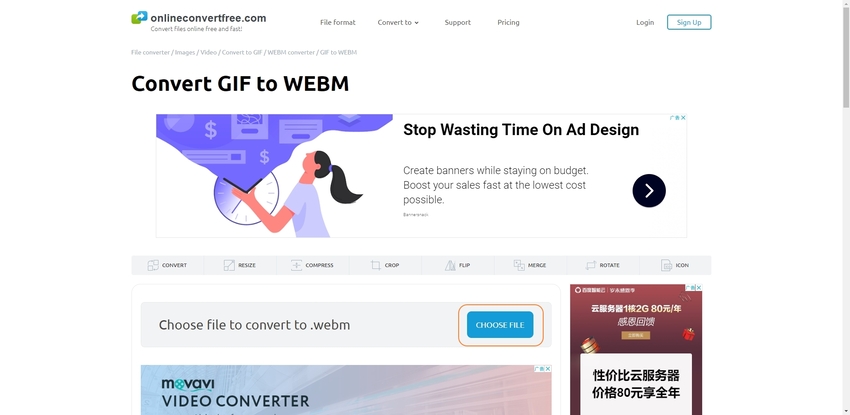
Schritt 2. Klicken Sie auf "zu WebM" in OnlineConvertFree
Wählen Sie dieses Mal WebM als Ausgabeformat. Klicken Sie dann auf die Konvertieren Schaltfläche, um die Konvertierung von GIFs in WebM zu starten. Es kann einige Sekunden dauern, bis die Konvertierung abgeschlossen ist.
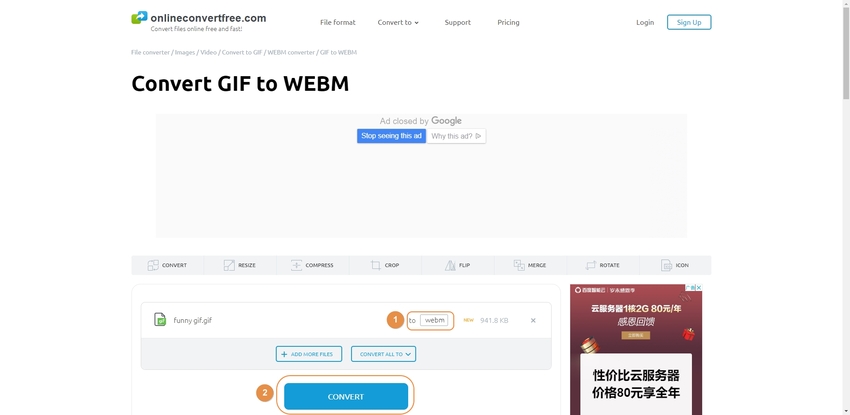
Schritt 3. Laden Sie die WebM-Datei herunter
Sobald Ihre WebM-Datei vollständig konvertiert ist, klicken Sie auf die Download Schaltfläche, um sie zu speichern.
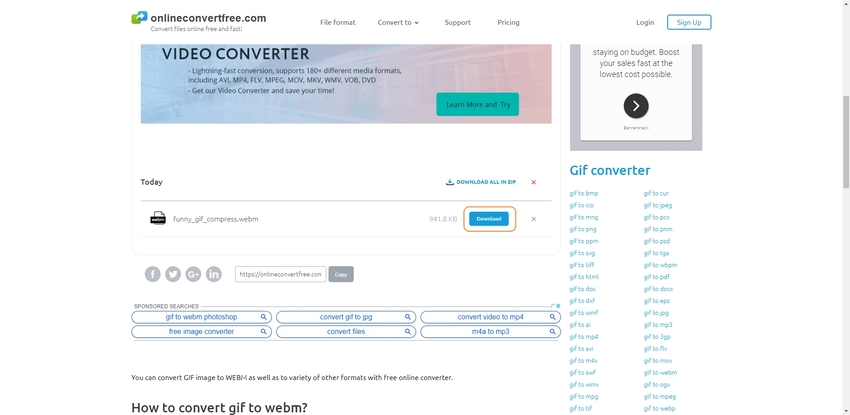
EZGIF
URL: https://ezgif.com/gif-to-webm
Wichtigste Funktionen:
- Es bietet die Möglichkeit, Ihre GIFs vor dem Konvertieren in WebM in der Größe zu verändern, zu erstellen und zu bearbeiten.
- Es verfügt über Funktionen zur Textbearbeitung.
- Es ermöglicht dem Benutzer, GIFs zu erstellen und in WebM zu konvertieren.
Vorteile:
- Kostenloses Online-Tool.
- Leicht zu navigieren mit einfacher Oberfläche.
- Unterstützt mehrere GIF-Formate, d.h. GIF, JPG, PNG, BMP, WebP, APNG, FLIF, MNG.
Nachteile:
- Begrenzte Dateigröße beim Hochladen, die maximal zulässige Dateigröße beträgt 35 MB.
- Es enthält einige Werbeanzeigen.
Wie man mit EZGIF eine GIF-Datei in eine WebM-Datei konvertiert
Schritt 1. Eine GIF-Datei hochladen
Klicken Sie auf die Schaltfläche "Datei auswählen" und wählen Sie das GIF, das Sie konvertieren möchten und klicken Sie auf das Hochladen Symbol, um den Import abzuschließen.
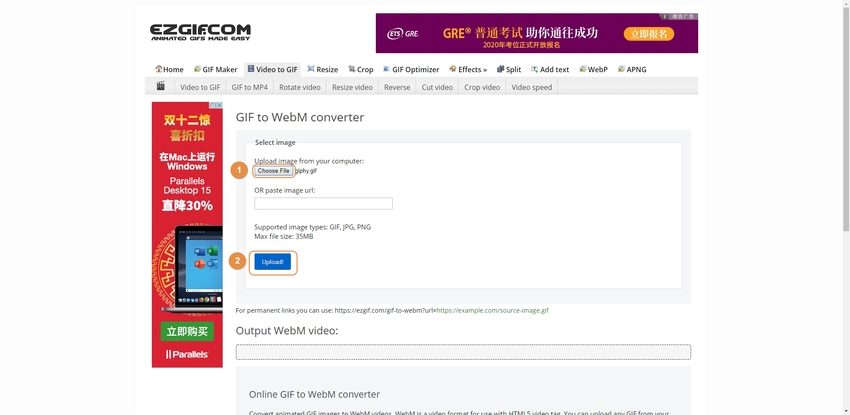
Schritt 2. Klicken Sie auf die "Zu WebM konvertieren" Schaltfläche
Auf dieser Seite gibt es bereits Funktionen für GIF zu WebM, so dass Sie nur noch auf die Schaltfläche "Zu WebM konvertieren" klicken müssen.
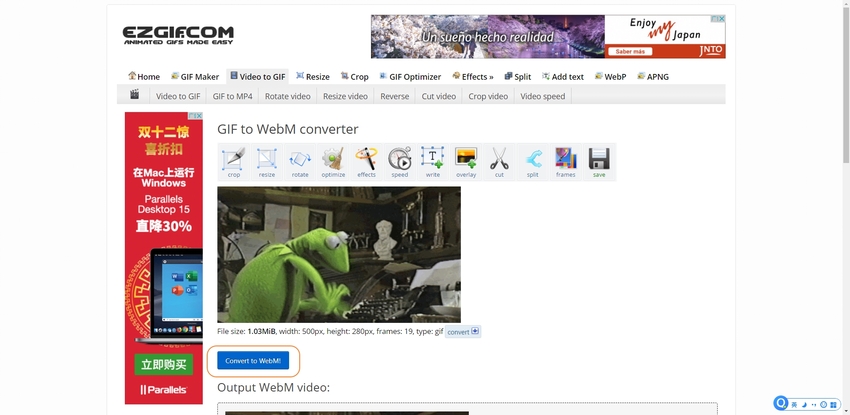
Schritt 3. Speichern Sie das ausgegebene WebM-Video
Wenn die Konvertierung abgeschlossen ist, klicken Sie auf das Speichern Symbol, um die WebM-Videodatei auf Ihren Computer herunterzuladen. Vor dem Speichern können Sie die WebM-Datei auch bearbeiten.
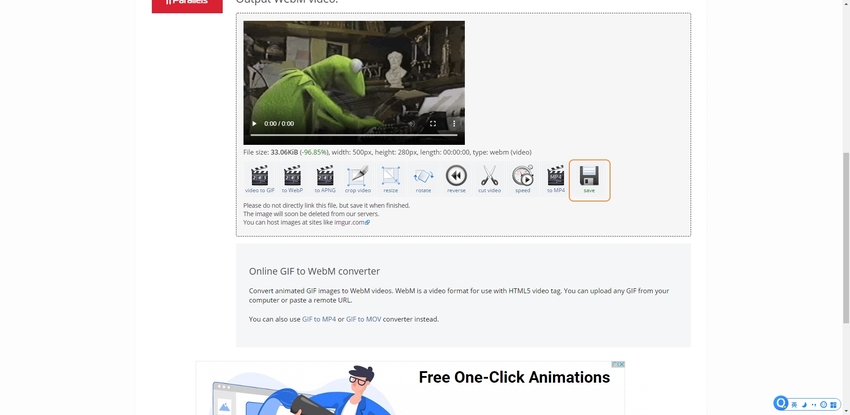
Convertio
URL: https://convertio.co/gif-webm/
Wichtigste Funktionen:
- Es unterstützt mehr als 200 Dateiformate.
- Zusätzliche Funktionen zur Bearbeitung, z.B. Drehen, Komprimieren, Größenänderung des Videos, etc.
- Convertio verfügt über eine Funktion zum Erstellen von Slideshows.
Vorteile:
- Schnelle Konvertierung und einfache Anwendung.
- Es kann Videos auch komprimieren, anpassen, filtern und umdrehen.
- Kostenlos zu verwenden.
Nachteile:
- 100MB ist die maximale Dateigröße für jede Konvertierung vor dem Kauf.
- Eingeschränkte Optionen für erweiterte Funktionen.
Wie man GIF in WebM-Dateien mit Convertio konvertiert
Schritt 1. Importieren Sie eine GIF-Bilddatei in Convertio
Klicken Sie auf die Schaltfläche "Dateien auswählen", um ein GIF-Bild zu Convertio hinzuzufügen. Es unterstützt auch das Hochladen von Dateien aus Dropbox, Google Drive und URL.
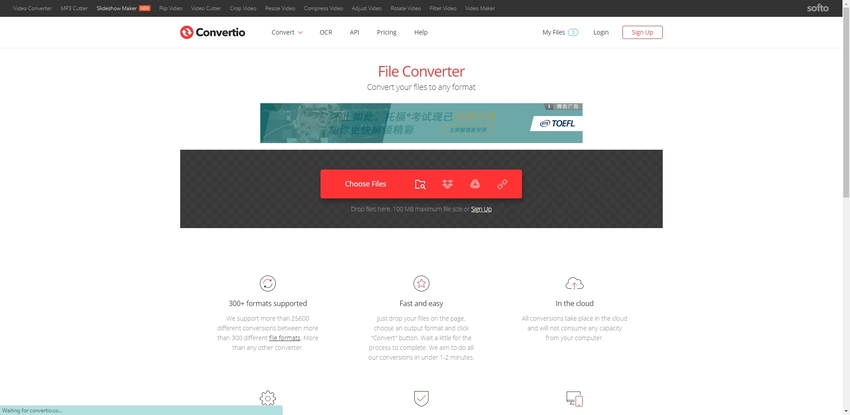
Schritt 2. WebM-Format auswählen
Wählen Sie das WebM Format als Ausgabe und klicken Sie auf die Konvertieren Schaltfläche, um GIF in WebM zu konvertieren.
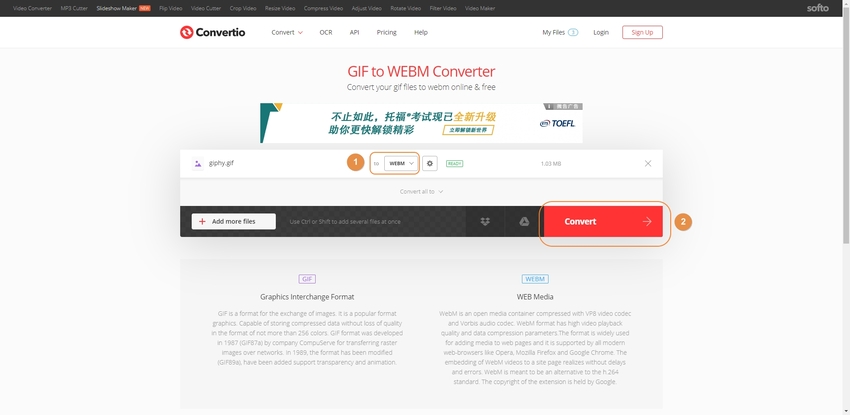
Schritt 3. Herunterladen und Speichern der konvertierten WebM-Datei
Sobald Ihre Konvertierung abgeschlossen ist, werden Sie auf eine neue Seite weitergeleitet. Klicken Sie dann auf die Download Schaltfläche, um die WebM-Datei herunterzuladen.
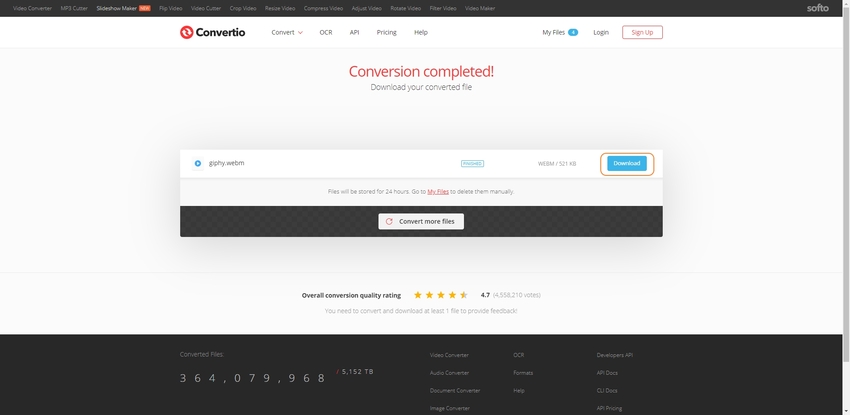
PS2PDF
URL: https://www.ps2pdf.com/convert-gif-to-webm
Wichtigste Funktionen:
- Kostenlos, einfach zu navigieren und schützt die Privatsphäre des Benutzers. Alle hochgeladenen Dateien werden innerhalb weniger Stunden aus dem System gelöscht.
- Erlaubt das Hochladen mehrerer Bilddateien.
- PS2PDF behauptet, keine Kompromisse bei der Qualität von WebM-Bildern einzugehen. Es erkennt und konvertiert die beste Qualität der gespeicherten Dateien, was dazu beiträgt, die Qualität bei der Komprimierung von Bildern in WebM zu erhalten.
Vorteile:
- Kostenlos zu benutzen und konvertiert kostenlos Tausende von Dateien.
- Stellt sicher, dass der Prozess die Qualität beibehält.
Nachteile:
- Die Standardwerte sind so konfiguriert, dass sie durchschnittliche Ergebnisse liefern.
- Eingeschränkte Funktionen sind für den kostenlosen Modus oder für Gastbenutzer verfügbar.
Wie man animierte GIFs mit PS2PDF in WebM konvertiert
Schritt 1. Laden Sie Ihre GIF-Datei zu PS2PDF hoch
Nachdem Sie die Option "+Dateien auswählen" gewählt haben, öffnet sich ein neues Fenster, das das Hochladen von GIFs vom Computer, Google Drive und Dropbox unterstützt.
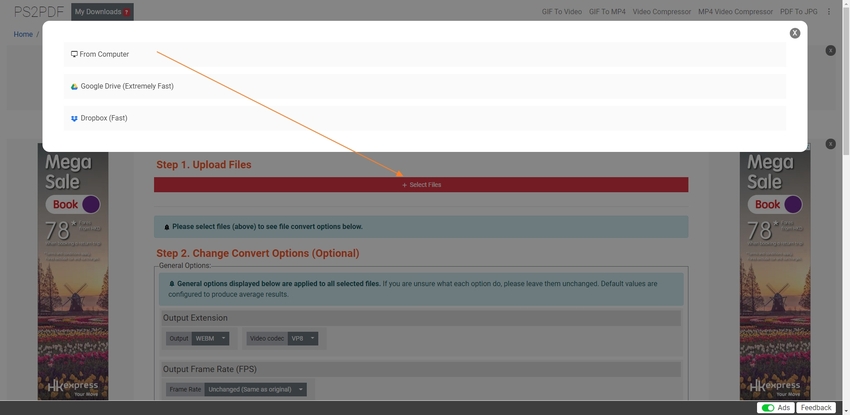
Schritt 2. Wählen Sie WebM als Ausgabe und andere Konvertierungsoptionen
Wählen Sie das WebM-Format und klicken Sie auf "Jetzt konvertieren". Bevor Sie konvertieren, können Sie weitere Optionen einstellen.
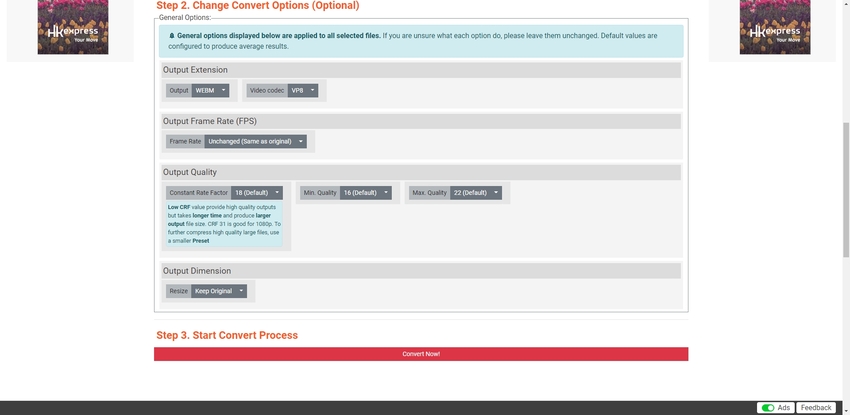
Schritt 3. Ihre WebM-Datei herunterladen
Sobald Ihre Datei vollständig konvertiert ist, laden Sie Ihre WebM-Datei herunter.
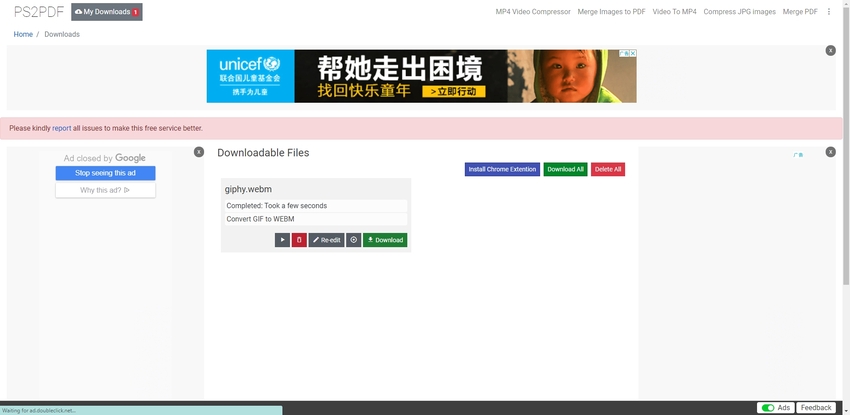
AConvert
URL: https://www.aconvert.com/video/gif-to-webm/
Wichtigste Funktionen:
- Sie können die Datei auf Ihrem Gerät oder einem beliebigen Online-Speicher Ihrer Wahl speichern.
- Bietet Optionen zur Größenänderung von Dateien und ist kostenlos.
- Sie haben die Möglichkeit, die Datei auf einen Online-Speicherdienst herunterzuladen oder einen QR-Code einzublenden.
Vorteile:
- Aconvert bietet nicht nur eine Konvertierungsfunktion, sondern auch Funktionen zum Bearbeiten, Komprimieren und andere Funktionen.
- Benutzerfreundlich und erlaubt eine Dateigröße von bis zu 200 MB.
Nachteile:
- Eingeschränkte Optionen für erweiterte Funktionen.
- Es enthält viele Werbeanzeigen.
Wie man in AConvert GIFs in WebM umwandelt
Schritt 1. Importieren Sie die Datei im GIF-Format
Wählen Sie eine GIF-Datei aus einem externen Dateispeicher wie Lokale Datei, Google Drive, Online-Datei oder Dropbox.
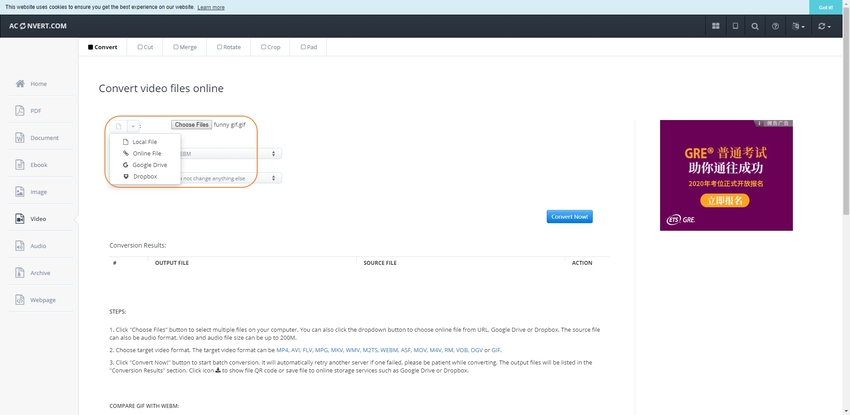
Schritt 2. Klicken Sie auf "In das WebM-Format konvertieren"
Klicken Sie auf die Schaltfläche "Jetzt konvertieren", um den Konvertierungsprozess zu starten. Die Konvertierung beginnt automatisch, wenn der Konvertierungsprozess abgeschlossen ist. Das Ergebnis der Konvertierung wird aufgelistet.
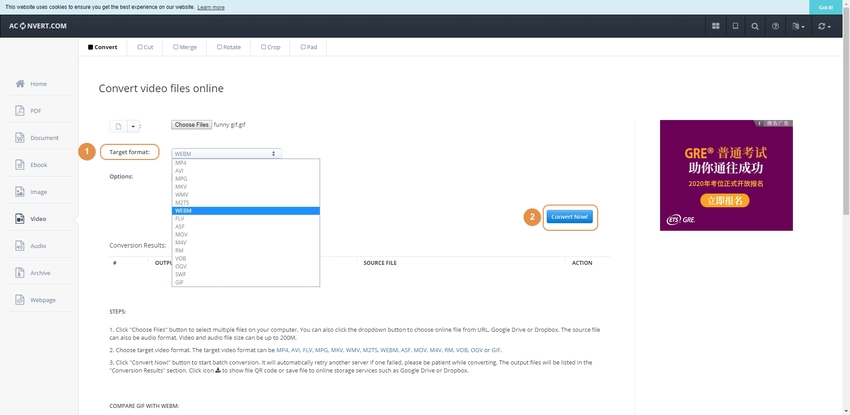
Schritt 3. Speichern Sie die Ausgabe WebM
Laden Sie die WebM-Datei herunter und speichern Sie sie auf Ihrem Computer.
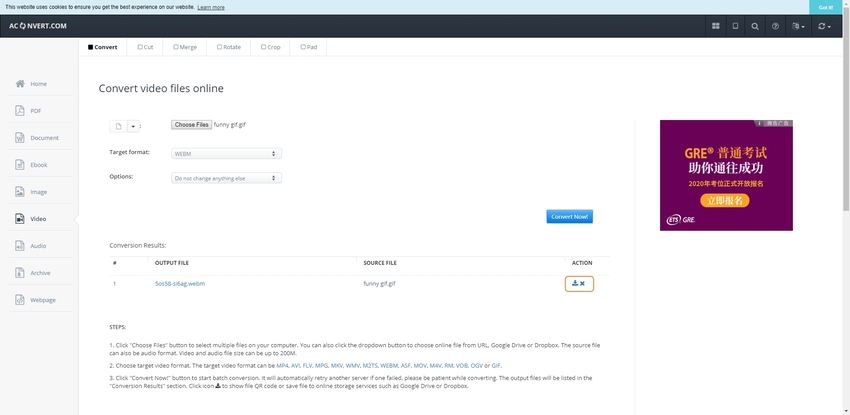
Teil 2. Zwei beliebte GIF zu WebM Converter für Windows & Mac
Avdshare Video Converter
URL: https://www.avdshare.com/video-converter-mac-windows
Preis: $29,99 - $39,99
Wichtigste Funktionen:
- Das Tool kann viele seltene Formate konvertieren, wie Apple ProRes, AVI, ASF, M2T, MPG, MPEG-1, MPEG-2, MPEG-4, MJPEG, MJPG, WMV, IFV, OGM, etc.
- Es hat eine recht hohe Konvertierungsgeschwindigkeit und konvertiert mehrere Video- und Audiodateien im Stapel.
- Konvertiert mit 100% hoher Ausgabequalität.
Vorteile:
- Unterstützt nur Mac und Windows OS.
- Eingeschränkte Funktionen in den kostenlosen Versionen.
Nachteile:
- Es scheint keine Online-Videos herunterzuladen.
- Einschränkungen bei der Testversion mit einer Konvertierung von 5 Minuten.
Wie man ein animiertes GIF in WebM mit dem Avshare Video Converter konvertiert
Schritt 1. GIF-Bilddatei hinzufügen
Klicken Sie auf die Schaltfläche "Datei hinzufügen" oder ziehen Sie einfach ein GIF per Drag & Drop hinein.
Schritt 2. Wählen Sie WebM als Ausgabeformat
Klicken Sie auf Profil, um Ihr bevorzugtes Dateiformat für die Ausgabe als Webm zu wählen.
Schritt 3. Schließen Sie die Konvertierung von GIFs in WebM ab
Klicken Sie auf die Registerkarte Konvertieren, um die Konvertierung von GIF in WebM abzuschließen.
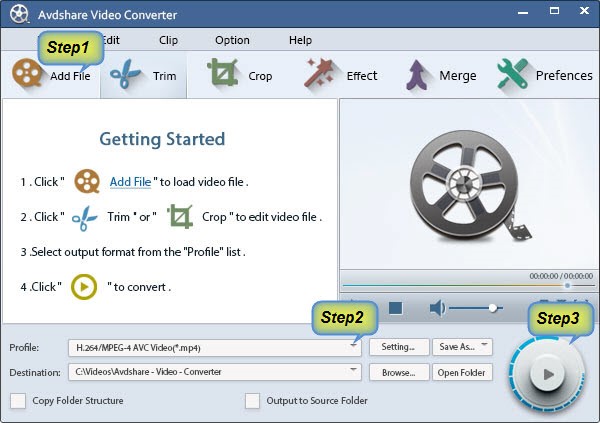
Aiseesoft Video Converter
URL: https://www.aiseesoft.com/video-converter-ultimate/
Preis: $49
Wichtigste Funktionen:
- Aiseesoft kann Videos und Musik in 1.000 Formaten und mehr konvertieren, verbessern und bearbeiten.
- Es unterstützt externe Audio-Spuren und Multi-Audio-Spuren.
- Trimmen Sie DVDs und passen Sie Videos an, indem Sie Helligkeit/Kontrast/Farbton/Sättigung/Ausgangslautstärke anpassen, das Videobild zuschneiden, Untertitel und Wasserzeichen hinzufügen und mehrere Videodateien zusammenfügen.
Vorteile:
- Aiseesoft verfügt über mehr als 225 vorprogrammierte Optimierungs- und Konvertierungsprofile.
- Außerdem bietet es Standardeinstellungen für gängige Geräte.
Nachteile:
- Kompatibel mit nur 16 Audio-Formaten.
- Es verfügt nicht über ein Tool zum Brennen konvertierter WebM- oder anderer Videos auf DVD.
Wie man GIF in WebM konvertiert mit dem Aiseesoft Video Converter
Schritt 1. GIF-Mediendatei hinzufügen
Klicken Sie auf "Datei hinzufügen", um das GIF in Aiseesoft zu importieren.
Schritt 2. Wählen Sie das Ausgabeformat
Klicken Sie auf das Ausgabeformat Feld und geben Sie WebM ein, um das Format zu finden oder wählen Sie ein anderes Format nach Ihrem Bedarf.
Schritt 3. Konvertieren, Speichern und Herunterladen
Nachdem Sie alle Einstellungen vorgenommen haben, klicken Sie auf die Registerkarte Konvertieren, um mit der Konvertierung von GIFs in WebM zu beginnen.
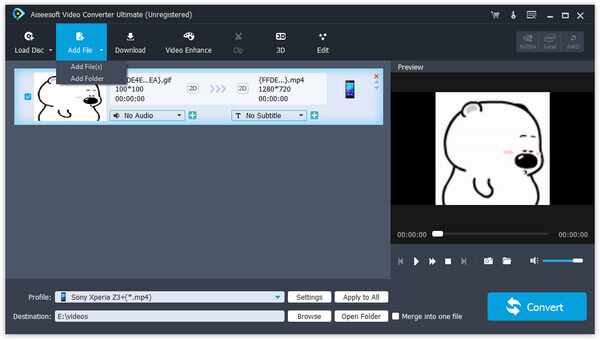
Zusammenfassung
Jetzt, wo Sie mehrere Möglichkeiten haben, Ihre GIF-Mediendateien in WebM zu konvertieren und zwar sowohl kostenlose als auch kostenpflichtige Versionen, werden Sie auf Ihrer Webseite und in Ihren E-Mail-Newslettern bald einige qualitativ hochwertige Kurzvideos finden und hoffentlich für mehr Besucher sorgen.
Wenn Sie Videos oder Bilder in GIF konvertieren möchten, ist der Wondershare UniConverter für die meisten Benutzer die erste Wahl.
- · Bearbeiten, konvertieren und komprimieren sind die Hauptfunktionen des UniConverters.
- · Er hat eine einfache und übersichtliche Oberfläche für die Benutzer.
- · Damit können Sie Videos vom PC auf iPhone oder Android-Handys übertragen, ohne iTunes zu verwenden.
- · Mit der Toolbox-Funktion können Sie mit einfachen Schritten Bilder konvertieren, GIFs erstellen, CDs brennen, CDs rippen, auf TV übertragen und Meta-Tags korrigieren.
- · Mac- und Windows-Systeme werden unterstützt.




